Obnova dat pomocí nástroje pro obnovení FDERT
Pokud dojde k selhání pevného disku, může být poškozen systém souborů. V takovém případě nebudou data chráněná technologií Kaspersky Disk Encryption dostupná. Data můžete dešifrovat a zkopírovat na novou jednotku.
Obnovení dat a jednotce chráněné technologií Kaspersky Disk Encryption se skládá z následujících kroků:
- Vytvořte samostatný nástroj pro obnovení (viz obrázek níže).
- Připojte jednotku k počítači, v němž nejsou nainstalovány součásti šifrování aplikace Kaspersky Endpoint Security.
- Spusťte nástroj pro obnovení a diagnostikujte pevný disk.
- Přistupte k datům na jednotce. Chcete-li tak učinit, zadejte přihlašovací údaje ověřovacího agenta nebo spusťte proces obnovení (žádost–odpověď).
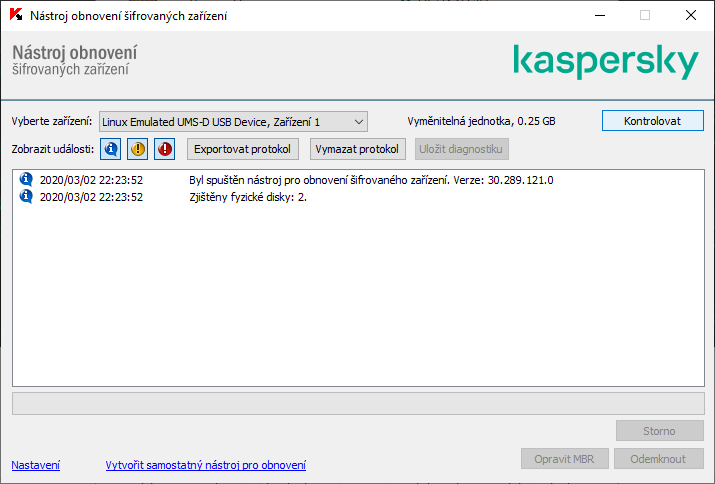
Nástroj pro obnovení FDERT
Vytvoření samostatného nástroje pro obnovení
Postup vytvoření spustitelného souboru nástroje pro obnovení:
- V hlavním okně aplikace klikněte na tlačítko Podpora.
- V okně, které se otevře, klikněte na tlačítko Obnovit šifrované zařízení.
Spustí se nástroj obnovení šifrovaného zařízení.
- V okně nástroje pro obnovení klikněte na tlačítko Vytvořit samostatný nástroj pro obnovení.
- Uložte samostatný nástroj pro obnovení do paměti počítače.
Spustitelný soubor nástroje obnovení (fdert.exe) se tím uloží do zadané složky. Zkopírujte nástroj pro obnovení do počítače, v němž nejsou nainstalovány součásti šifrování aplikace Kaspersky Endpoint Security. Tím předejdete opětovnému šifrování jednotky.
Data potřebná k obnovení přístupu k šifrovaným zařízením pomocí nástroje pro obnovení jsou po určitou dobu uložena v paměti počítače uživatele v nezašifrované podobě. Chcete-li snížit riziko neoprávněného přístupu k těmto datům, doporučuje se obnovit přístup k šifrovaným zařízením v důvěryhodných počítačích.
Obnovení dat na pevném disku
Postup obnovení přístupu k šifrovanému zařízení pomocí nástroje pro obnovení:
- Spusťte soubor s názvem fdert.exe, který je spustitelným souborem nástroje pro obnovení. Tento soubor byl vytvořen aplikací Kaspersky Endpoint Security.
- V okně nástroje pro obnovení vyberte v rozevíracím seznamu Vyberte zařízení šifrované zařízení, u kterého chcete obnovit přístup.
- Kliknutím na tlačítko Kontrola umožníte nástroji určit akce, které se mají se zařízením provést: zda má být odemknuto nebo dešifrováno.
Pokud má počítač přístup k funkci šifrování aplikace Kaspersky Endpoint Security, nástroj pro obnovení vás vyzve k odemknutí zařízení. Odemknutím zařízení nedojde k jeho dešifrování, k odemknutému zařízení je ale umožněn přímý přístup. Pokud počítač nemá přístup k funkci šifrování aplikace Kaspersky Endpoint Security, nástroj pro obnovení vás vyzve k dešifrování zařízení.
- Pokud chcete importovat diagnostické informace, klikněte na tlačítko Uložit diagnostiku.
Nástroj uloží archiv se soubory obsahujícími diagnostické informace.
- Klikněte na tlačítko Opravit MBR, pokud se při diagnostice šifrovaného systémového pevného disku zobrazila zpráva o problémech, které se týkají hlavního spouštěcího záznamu (MBR) zařízení.
Opravením hlavního spouštěcího záznamu zařízení se může urychlit získávání informací potřebných k odemknutí nebo dešifrování zařízení.
- V závislosti na výsledcích diagnostiky klikněte na tlačítko Odemknout nebo Dešifrovat.
- Pokud chcete obnovit data pomocí účtu ověřovacího agenta, vyberte možnost Použít nastavení účtu ověřovacího agenta a zadejte přihlašovací údaje ověřovacího agenta.
Tento způsob je možný pouze v případě obnovení dat na systémovém pevném disku. Pokud byl systémový pevný disk poškozen a byla ztracena data účtu ověřovacího agenta, je nutné získat přístupový klíč od správce podnikové sítě LAN a obnovit data v šifrovaném zařízení.
- Pokud chcete zahájit proces obnovení, postupujte takto:
- Vyberte možnost Zadat přístupový klíč k zařízení ručně.
- Klikněte na tlačítko Přijmout přístupový klíč a uložte soubor se žádostí o přístup do paměti počítače (soubor s příponou FDERTC).
- Soubor s žádostí o přístup odešlete správci podnikové sítě LAN.
Nezavírejte okno Přijmout přístupový klíč k zařízení, dokud neobdržíte přístupový klíč. Když toto okno otevřete znovu, nebudete moci použít přístupový klíč, který byl předtím vytvořen správcem.
- Přijměte a uložte přístupový soubor (soubor s příponou FDERTR) vytvořený a zaslaný správcem podnikové sítě LAN (viz pokyny níže).
- Stáhněte si přístupový soubor v okně Přijmout přístupový klíč k zařízení.
- Pokud dešifrujete zařízení, musíte nakonfigurovat další nastavení dešifrování:
- Určete oblast, kterou chcete dešifrovat:
- Chcete-li dešifrovat celé zařízení, vyberte možnost Dešifrovat celé zařízení.
- Chcete-li dešifrovat část dat v zařízení, vyberte možnost Dešifrovat jednotlivé oblasti zařízení a určete hranice oblasti dešifrování.
- Vyberte umístění zápisu dešifrovaných dat:
- Chcete-li, aby data v původním zařízení byla přepsána dešifrovanými daty, zrušte zaškrtnutí políčka Dešifrovat do souboru bitové kopie disku.
- Chcete-li, aby byla dešifrovaná data uložena odděleně od původních šifrovaných dat, zaškrtněte políčko Dešifrovat do souboru bitové kopie disku a pomocí tlačítka Procházet zadejte cestu, kam chcete soubor VHD uložit.
- Určete oblast, kterou chcete dešifrovat:
- Klikněte na tlačítko OK.
Spustí se odemknutí nebo dešifrování zařízení.
Jak vytvořit soubor šifrovaného přístupu k datům v konzole pro správu (MMC)
Jak vytvořit soubor šifrovaného přístupu k datům ve webové konzole
Začátek stránky